2016년 12월 5일 게시됨
1단계 - MCU 모드 선택
Sonar 내에서 FaderPort 8을 사용하려면 먼저 FP8이 MCU 모드로 설정되어 있는지 확인해야 합니다.
- FaderPort 8 전원 끄기
- FP8의 첫 번째와 두 번째 "선택" 버튼을 길게 누릅니다.
- 장치 전원을 다시 켜십시오.
- 장치의 전원이 켜지고 스크리블 스트립 상단에 "제어 모드 선택"이 표시되면 선택 버튼을 놓을 수 있습니다.
- "MCU"를 선택합니다.
- 여덟 번째 "선택" 버튼을 누릅니다(이 선택 버튼 위의 낙서 스트립에 "종료"가 표시됨).
이제 FaderPort 8에서 MCU 모드에 있으며 장치의 전원을 끄더라도 MCU 모드가 유지됩니다. 다른 모드로 변경하려면 위에 나열된 단계를 실행하되 다른 모드(예: HUI 또는 Studio One 모드)를 선택하십시오.
2단계 - Sonar 장치 및 제어 표면 구성
- Sonar를 연 후 "편집" 드롭다운 메뉴를 클릭하고 "기본 설정"을 선택합니다.
- "MIDI" 아래의 "장치" 섹션을 클릭합니다.
- FaderPort 8의 입력 상자에 확인 표시가 있고 FaderPort 8의 출력 상자에 확인 표시가 있는지 확인하십시오.
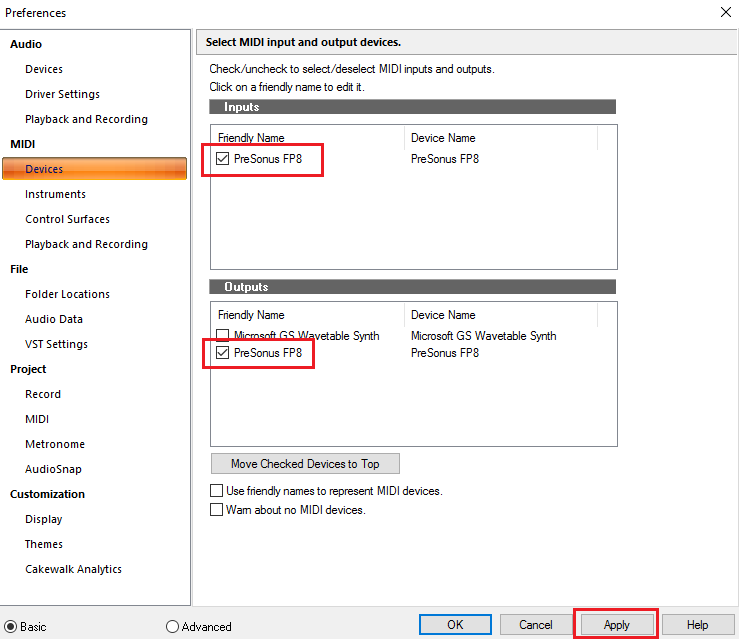
- "적용"을 클릭하십시오
- "제어 표면" 섹션을 클릭합니다.
- "Add new Controller/Surface" 버튼(Control Surfaces 환경 설정의 오른쪽 상단 모서리에 있는 작은 노란색 별 아이콘)을 클릭합니다.
- 입력 포트와 출력 포트 모두에 대해 "PreSonus FP8"을 선택합니다.
- "컨트롤러/표면"에 대해 "Mackie Control"을 선택합니다.
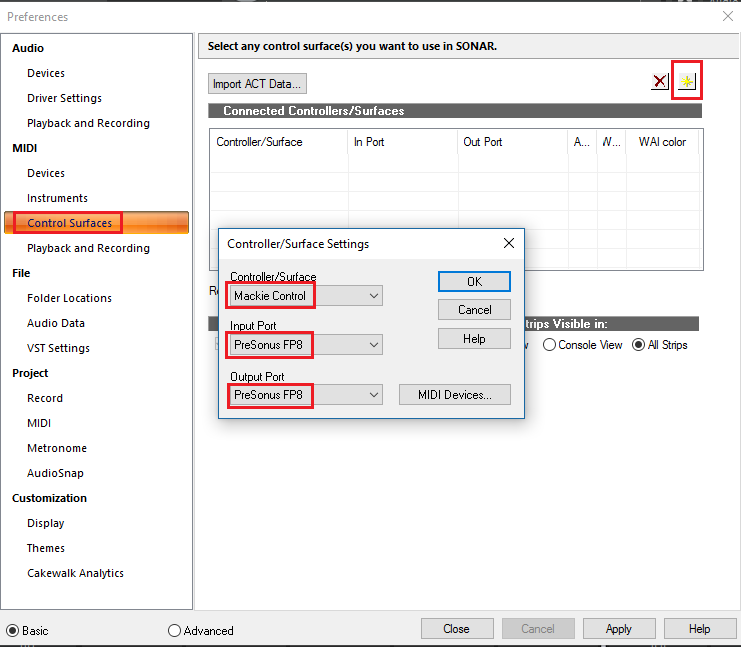
이제 FaderPort 8을 Sonar에서 사용할 준비가 되었습니다.
==================================================== ================
































